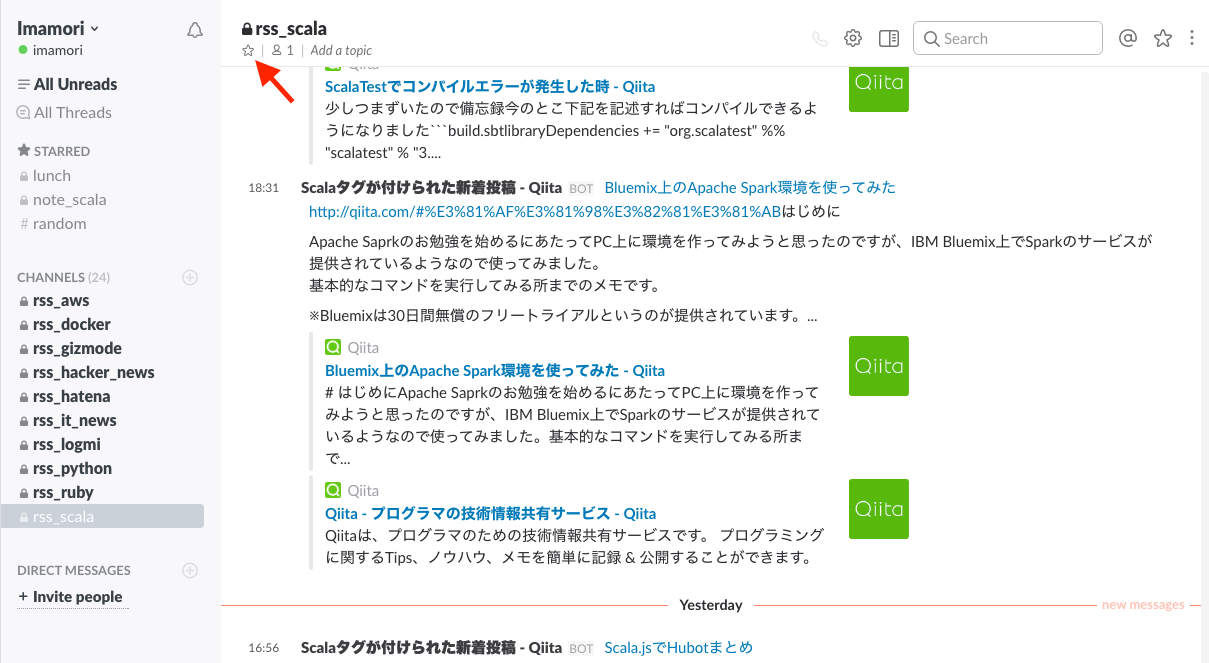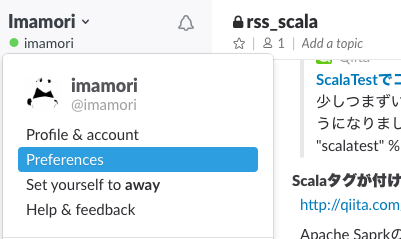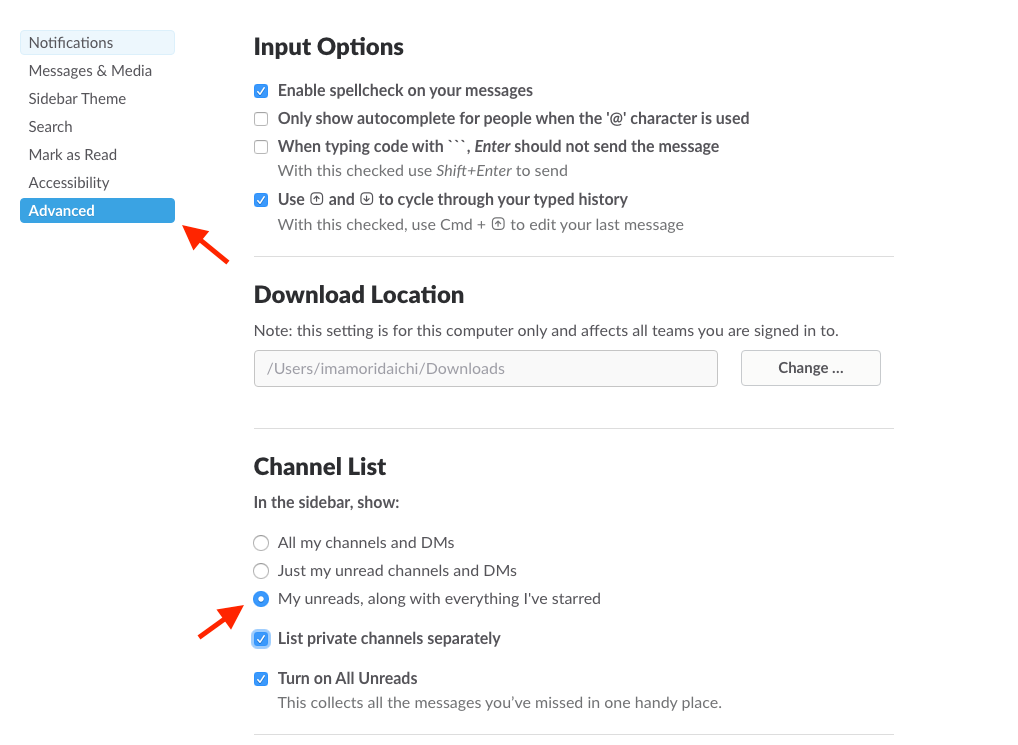概要
コミュニケーションツールとして Slack を使っている方が多いと思います。
チームやプロジェクトで Slack を使っていると知らず知らずのうちにチャンネル数が増えていて、
サイドバーのチャンネル一覧がひどいことになっているかたも多いのではないでしょうか。
そんなときに、Slack の設定を少し変更するだけで、チャンネル数が多くても大事なメッセージを見逃さないようにする設定をご紹介します。
Star 機能を活用する
Slack にはチャンネルに Star を付ける機能が存在します。お気に入り登録というやつですね。
まずはこれを活用するのが第一歩です。
頻繁に使うチャンネルなどは Star を付けておきます。
Star は各チャンネル画面上部のチャンネル名の下辺りにあると思います。
更新のあったチャンネルのみを表示する
次に、Slack の設定を変更します。
-
Preferenceから、Advancedの項目を選択 -
Channel Listの設定をMy unreads, along with everything I've staredにチェックを入れる
以上の設定を行うことで、未読メッセージのあるチャンネルのみがサイドバーに表示されます。加えて、Star を付けているチャンネルは常時表示されます。
しかし、この使い方をしていると一点不便な時があります。
それは、現在未読メッセージがないためサイドバーに表示されていないチャンネルの内容を読みたいと思った場合です。
サイドバーに表示されていないため該当のチャンネルを探すのが大変です。
そういうことが頻繁に起こる場合はそのチャンネルに Star をつければいいのですが、Star をつけるほどでもないチャンネルを見たいときもあります。
そんな時は、Cmd + K ショートカットでチャンネル名で検索をしましょう。慣れてしまうととても便利です。